HL-5350DN
Odpowiedzi na często zadawane pytania i rozwiązywanie problemów |
Jak mogę drukować po obu stronach papieru?
[Wskazówki do drukowania po obu stronach papieru]
- Jeśli papier jest cienki, lub pomarszczony.
- Jeśli papier jest zwinięty, rozwiń go, a następnie włóż ponownie do zasobnika lub podajnika wielofunkcyjnego.
- Jeśli papier nie jest prawidłowo załadowany może zostać zrolowany. Wyjmij papier aby go rozprostować.
- Podczas korzystania z funkcji ręcznego drukowania dwustronnego, możliwe jest że dojdzie do zacięcia papieru lub słabej jakości druku.
- Ekran w tej sekcji jest z Windows XP. Ten ekran może wyglądać troszeczkę inaczej w Twoim systemie operacyjnym.
- Użyj rozmiaru papieru A4, Letter, Legal lub Folio podczas korzystania z funkcji automatycznego drukowania dwustronnego.
- Upewnij się że tylna pokrywa jest zamknięta.
- Upewnij się, że zasobnik papieru jest całkowicie wsunięty do drukarki.
- Należy użyć zwykłego papieru, papier z recyklingu lub cienkiego papieru. Nie należy używać papieru stosowanego do druku bankowego (np. obligacji).
Automatyczny Druk Dwustronny
Jeśli używasz komputera Macintosh, 10,3 kliknij tutaj, aby zobaczyć "Gdzie jest opcji Auto Duplex w ustawieniach w Mac OS X 10.3 lub wyższej kierowcy?".
- Umieść papier w podajniku lub podajniku wilofunkcyjnego.
- Otwórz okno Właściwości w sterowniku drukarki.
- Na karcie Ogólne kliknij ikonę Preferencje drukowania.
- Na karcie Ustawienia Podstawowe wybierz Druk Dwustronny w ustawieniach Druk Dwustronny / ustawienie Broszura.
- Kliknij przycisk Ustawienia druku dwustronnego a pojawi sie okno Ustawienia druku dwustronnego.
- Wybierz Druk Dwustronny w ustawieniach Druk Dwustronny.
- Kliknij przycisk OK. Drukarka będzie drukować na obu stronach papieru automatycznie.
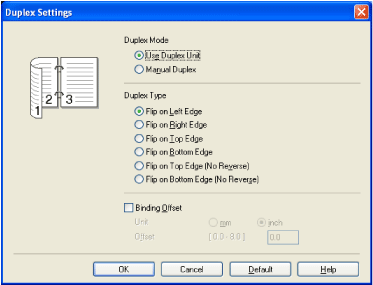
- Dla sterowników BR-Script
- Otwórz okno Właściwości w sterowniku drukarki.
- Na karcie Ogólne kliknij ikonę Preferencje drukowania.
- Na karcie Układ wybierz Orientacja drukowania, Na Obu Stronach i Kolejność Steron.
- Kliknij przycisk OK. Drukarka będzie drukować na obu stronach papieru automatycznie.
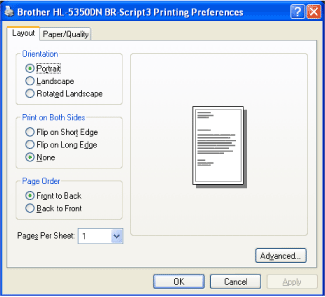
Reczny Druk Dwustronny
- Sterowniki BR-Script (emulacja PostScript® 3™) nie wspiera ręcznego drukowania dwustronnego.
- Jeśli używasz komputera Macintosh, kliknij tutaj, aby zobaczyć "Gdzie jest opcji Recznego Drukowania Dwustronnego w ustawieniach w Mac OS X 10.3 lub wyższej kierowcy?".
[Ręczne drukowanie dwustronne z podajnika papieru]
-
W sterowniku drukarki wybierz kartę Ustawienia Podstawowe, a następnie wybierz Druk Dwustronny w ustawieniach Drikowanie Dwustronne, a następnie na karcie Ustawienia Podstawowe wybierz źródło papieru Podajnik1.
-
Kliknij przycisk Ustawienia druku dwustronnego a pojawi sie okno Ustawienia druku dwustronnego.
-
Wybierz Reczne Drukowanie Dwustronne w ustawieniach Tryb Drukowania Dwustronnego, i naciśnij OK.
-
Wyślij zadania do drukowania.
Drukarka automatycznie zacznie drukować wszystkie strony parzyste po jednej stronie na arkusz.
-
Wyjmij wydrukowane strony parzyste z zasobnika wyjściowego i umieścić je z powrotem do zasobnika stroną do druku w dół (czystą stroną). Postępuj zgodnie z instrukcja na ekranie.
*włóż papier odwrotnie, gdy pokrywa tylnego podajnika jest otwarta.
-
Drukarka automatycznie zacznie drukować wszystkie strony nieparzyste po drugiej stronie papieru.
- Jeśli wybierzesz Źródło Papieru jako Automatyczne Wybieranie, włóż wydrukowane strony parzyste do zasobnika MP.
- Gdy włożysz papier do zasobnika, wpierw wyjmij cały papier z podajnika. Nastepnie włóż kartki do drukowania czystą stroną do dołu. (Nie układać stron zadrukowanych na szczycie stosu niezadrukowanego papieru).
[Ręczne drukowanie dwustronne z podajnika papieru]
Przed włożeniem arkuszy z powrotem do zasobnika MP, musisz wyprostować je gdyż może dojść do zacięcia papieru.
-
W sterowniku drukarki wybierz kartę Ustawienia Podstawowe, a następnie wybierz Druk Dwustronny w ustawieniach Drikowanie Dwustronne, a następnie na karcie Ustawienia Podstawowe wybierz źródło papieru Taca1.
-
Kliknij przycisk Ustawienia druku dwustronnego a pojawi sie okno Ustawienia druku dwustronnego.
-
Wybierz Reczne Drukowanie Dwustronne w ustawieniach Tryb Drukowania Dwustronnego, i naciśnij OK.
-
Umieść papier w zasobniku wielofunkcyjnym stroną do zadruku do góry. Wyślij zadania do drukowania.
Drukarka automatycznie zacznie drukować wszystkie strony parzyste po jednej stronie na arkusz.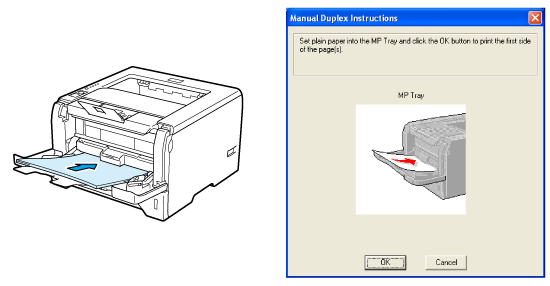
-
Wyjmij wydrukowane strony parzyste z zasobnika wyjściowego, a następnie w tym samym porządku*, włóż je z powrotem do zasobnika wielofunkcyjnego. Umieść papier stroną do drukowania (pustą stroną) do góry. Postępuj zgodnie z instrukcja na ekranie.
*włóż papier odwrotnie, gdy pokrywa tylnego podajnika jest otwarta.
-
Drukarka automatycznie wydrukować wszystkie strony nieparzyste.
Orientacja papieru dla ręcznego drukowania dwustronnego
Drukarka wydrukuje drugą stronę w pierwszej kolejności.
W przypadku drukowania 10 stron na 5 arkuszach papieru, będzie wydrukowane wpierw strona 2, a następnie strona 1 na pierwszym arkuszu papieru. Na drugim arkuszu wpierw będzie wydrukowana strona 4 a następnie dopiero 3. Nanastępnym arkuszu wpierw będzie wydrukowana strona 5 a następnie dopiero 6.
Kiedy stosujesz ręcznego drukowania dwustronnego, papier należy umieścić w zasobniku w następujący sposób:
Zasobnik:
- Umieść stronę do drukowane stroną do druku do dołu z krawędzią górną (na przedzie) papieru z przodu zasobnika.
- Umieść stronę do drukowane stroną do druku do dołu z krawędzią górną (na przedzie) papieru z przodu zasobnika.
- Jeśli używany jest papier firmowy, umieść papier w zasobniku stroną do nadruku do dołu i z górą do przodu zasobnika.
- Aby drukować na drugiej stronie, włóż arkusz stroną do zadruku do dołu kierunkiem do przodu zasobnieka.
Podajnik wielofunkcyjny (taca1):
- Umieść stronę do zadrukowania stroną do zadruku do góry z krawędzią natarcia (na górze) papieru na przedzie.
- Aby drukować na drugiej stronie, włóż papier stroną do zadruku do dołu, z krawędzia natarcia (na górze) papieru w pierwszej kolejności.
- Jeśli używany jest papier firmowy, umieść go stroną do zadruku w dół i w pierwszej kolejności.
- Aby drukować na drugiej stronie, włóż arkusz głowna stroną do góry jako pierwszy.
